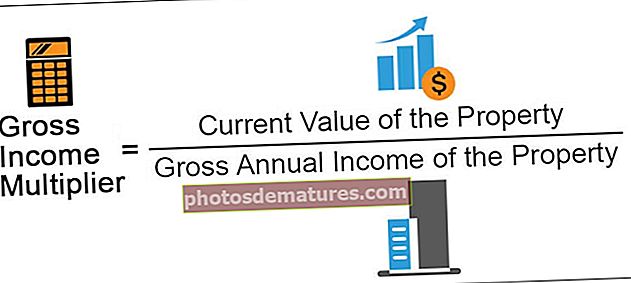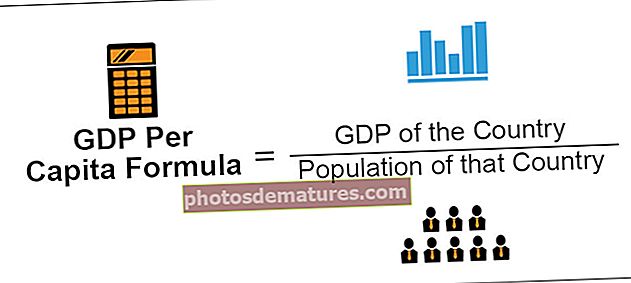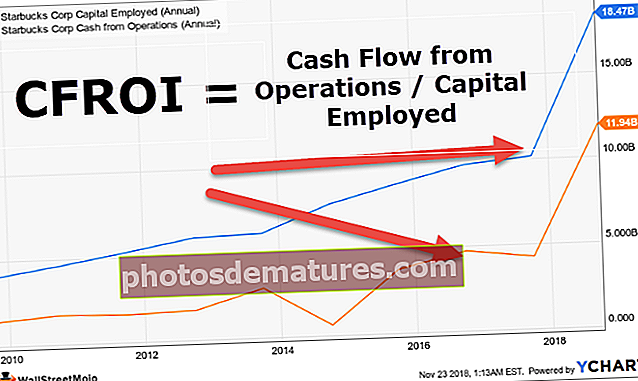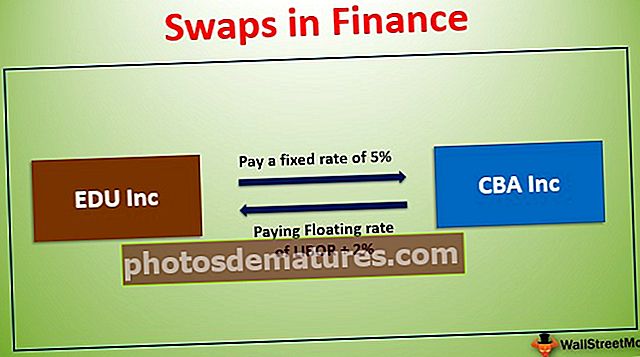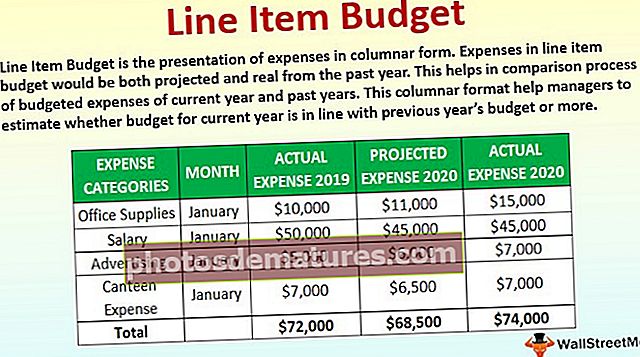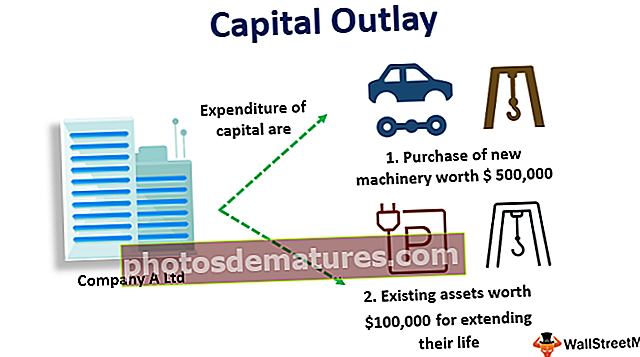Ordena per número a Excel (guia pas a pas amb exemples)
Quan una columna o un interval de dades a Excel té números, tenim l'opció d'ordenar les dades per números a Excel després d'utilitzar el filtre a l'interval o columna de dades. Els filtres numèrics tenen diverses opcions, la primera de la més gran a la més petita o viceversa i altres són les opcions de format condicional, com ara igual o superior a un valor i altres.
Com ordenar per números a Excel?
En aquest article, us explicaré el mètode d’ordenació de nombres en Excel. Creieu-me, poca gent no coneix aquesta tècnica tan divertida. Llavors, per què esperes seguir un pas més que els altres homòlegs?
A Excel, l'opció SORT es pot trobar a la pestanya Dades. Mentre ordenem, és possible que hàgim d'ordenar en una columna en un escenari i, en alguns casos, és possible que necessitem ordenar diverses columnes alhora.
Ordeneu per número a Excel: guia pas a pas
Aquí aprendrem a ordenar per nombre a Excel.
Podeu descarregar-la aquí per ordenar per plantilla Excel - Ordenar per plantilla ExcelOrdenar números a Excel Exemple 1: ordenació d'un sol nivell
L’ordenació d’un sol nivell no és altra cosa que ordenar només una columna a la vegada. L’ordenació per nom d’empleat és una ordenació d’un nivell.
Tinc dades de vendes basades en el producte. Inclou el nom del producte i la quantitat d'unitats venudes en un mes. Vull ordenar la classificació segons la columna Unitats venudes de més gran a més petita.

Pas 1: Seleccioneu les dades d'A1 a B28.

Pas 2: Aneu a la pestanya Dades i ordeneu. Utilitzeu la tecla de drecera a Excel per obrir l’opció d’ordenació. La tecla de drecera és ALT + D + S.

Pas 3: Ara el que cal fer és assegurar-se que "Les meves dades tenen capçaleres ” la casella de selecció ha marcat. Si aquest quadre ha marcat, les dades seleccionades tenen capçaleres en cas contrari; la capçalera de la vostra voluntat es tractarà només com a dades.

Pas 4: Fer clic a Ordenar per llista desplegable i seleccioneu la paraula Unitats venudes.

Pas 5: Després, passeu a la secció Ordre i seleccioneu De més gran a més petit. Per defecte, Excel ja ha seleccionat l'ordre de més petit a més gran, però el podem canviar segons el nostre requisit.

Pas 6: Feu clic a Ok per ordenar les dades del més gran al més petit. A continuació, es mostra el resultat.

Ordenar números a Excel Exemple 2: ordenació de diversos nivells
L'ordenació de diversos nivells inclou moltes columnes per ordenar-les en una. Ordeneu per nom d'empleat i per nom de departament. Aquí el nom dels empleats és una capa i el departament és una altra capa.
Prenguem un exemple més per entendre millor. En aquest exemple, tinc les dades de vendes en quatre regions en un període de temps diferent.

La primera columna inclou dates, la segona columna inclou el nom de la regió i la tercera columna inclou els números d’ingressos.
Ara el meu requisit és ordenar la regió i també vull ordenar el nombre d’ingressos del més gran al més petit i.
No es tracta d'una classificació d'una sola capa. És una classificació de diversos nivells que hem d’incloure
Pas 1: Seleccioneu primer les dades.

Pas 2: Obriu el quadre d'ordenació prement ALT + D + S.

Pas 3: Sota Ordenar per seleccioneu el nom de la regió i a sota Comanda seleccioneu de la A a la Z.

Pas 4: Ara feu clic a Afegeix nivell per afegir una capa més a la columna Ingressos.

Pas 5: Ara, sota aquesta capa, seleccioneu Ingressos primer i després Major a Menor.

Nota: en primer lloc, Excel ordenarà les dades segons la regió i, en aquest sentit, ordenarà les dades segons els ingressos del més gran al més petit. Amb aquest tipus, podem conèixer fàcilment quins són els ingressos més elevats de cada regió.
Pas 6: Feu clic a D'acord per ordenar les dades.

Coses que cal recordar en ordenar per nombres a Excel
- Hem de seleccionar tot l’interval de dades per ordenar. En cas contrari, les nostres dades seran barrejades i els informes aniran malament.
- Hem de fer clic a la casella de selecció Les meves dades tenen capçaleres per dir a Excel que no consideri la primera fila com a dades.
- Podem fer les xifres del més petit al més gran i del més gran al més petit
- En cas de dades no numèriques, podem ordenar de A a Z, de Z a A Podem ordenar-les
- Les dates es poden ordenar del més antic al més recent, del més recent al més antic.
- Podem afegir moltes capes per alternar les dades segons el nostre desig.
- En cas d'ordenar en funció del color de les cel·les o del tipus de lletra, només podem ordenar un cop a la vegada. Us suggeriria que l’utilitzeu si cal.